実施形態の符号を入力する際に私が利用しているのがwordのオートコレクト機能です。
最初にひと手間かけるだけで、部材と符号をミスなく効率的に入力できます。
とは言え、私が考案したのではなく、十数年前にとある先生がブログの記事で紹介されていたのを真似させて頂いたのですが、探してみたところ今はその記事は見当たらないようで。
「制御装置11」を入力する場合を例に挙げて手順を説明すると、次の通りです。
「制御装置11」を最初に記載した際に、次に示すように「制御装置11」をカーソルで選択します。

この状態で、Alt → T → A の順にキーボードを押すと、「制御装置11」が入力されたオートコレクト画面にショートカットできます。
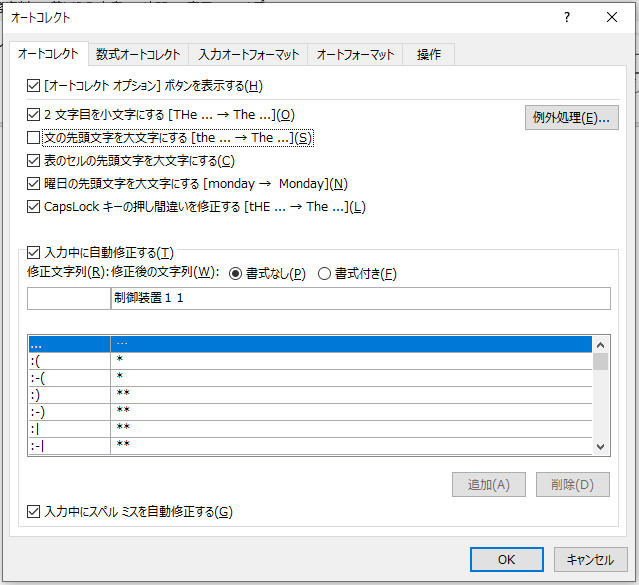
続いて、「制御装置11」の左横の欄に「@11@」と入力します。
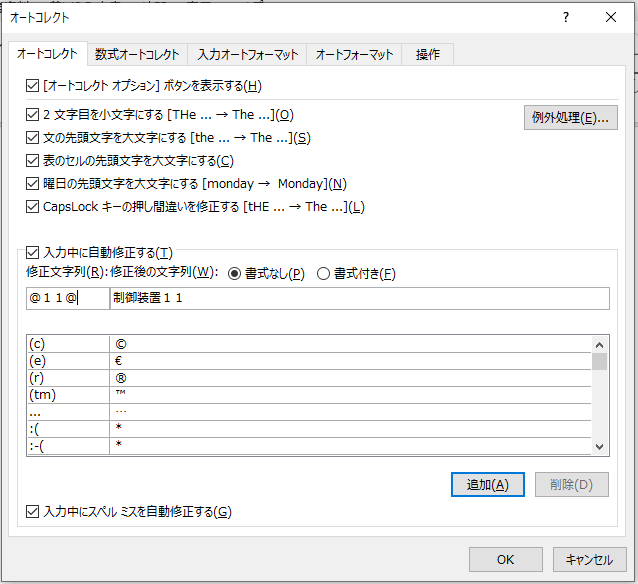
最後に、右下の「追加(A)」ボタンをクリックしてから「OK」ボタンをクリックします。
以後は、「@11@」と入力すると、オートコレクト機能によって、「@11@」が「制御装置11」に自動変換されます。
つまり、@符号@と入力するだけで、部材+符号が入力できます。
部材名が長い場合や、よく似た部材名をいくつか使う場合に、特に重宝します。
オートコレクトの内容は、MSO1033.aclというファイルに記録されます。
そのため、このファイルを事件ごとに保存しておけば、事件ごとにカスタムされたオートコレクトを利用できます。
MSO1033.aclは、\AppData\Roaming\Microsoft\Officeに置かれています。
私の場合、最終的に実施形態を書き終えると、自作のアプリである「特許明細書をチェックします」で符号のチェックを行います。
このアプリは、vectorからもダウンロードできます。

